Bạn đang loay hoay vì thông báo dung lượng iCloud bị đầy trên Mac cứ hiện lên liên tục? Đừng lo lắng, bài viết này từ Blog Công NghỆ sẽ hướng dẫn bạn chi tiết cách giải phóng dung lượng iCloud trên MacBook một cách hiệu quả, đồng thời chia sẻ mẹo tối ưu hóa không gian lưu trữ. Cùng khám phá ngay nhé!
Nguyên nhân dung lượng iCloud bị đầy trên Mac và cách kiểm tra chi tiết
Chắc hẳn bạn cũng từng thấy thông báo iCloud báo đầy trên MacBook rồi phải không? Nguyên nhân chính thường đến từ việc chúng ta lưu trữ quá nhiều thứ mà không để ý. Ảnh và video chất lượng cao, các bản sao lưu iPhone/iPad cũ, tệp tài liệu trong iCloud Drive, dữ liệu ứng dụng, hay thậm chí là email kèm tệp đính kèm lớn đều góp phần làm icloud storage full mac nhanh chóng.
Một hiểu lầm phổ biến là dung lượng iCloud và dung lượng ổ cứng Mac là một. Thực tế, iCloud là dịch vụ lưu trữ đám mây của Apple, giúp đồng bộ dữ liệu giữa các thiết bị. Còn ổ cứng Mac là nơi lưu trữ cục bộ trên máy tính của bạn. Khi iCloud đầy, nó không trực tiếp làm chậm máy Mac, nhưng sẽ cản trở việc sao lưu và đồng bộ dữ liệu mới.
Cách kiểm tra dung lượng iCloud trên Mac rất đơn giản:
- Nhấp vào menu Apple () ở góc trên bên trái màn hình.
- Chọn Cài đặt Hệ thống (System Settings).
- Nhấp vào tên của bạn (Apple ID) ở đầu thanh bên.
- Chọn iCloud.
Tại đây, bạn sẽ thấy một biểu đồ trực quan hiển thị dung lượng iCloud đã sử dụng và những loại dữ liệu nào đang chiếm nhiều không gian nhất. Ví dụ, bạn có thể thấy Ảnh chiếm phần lớn, hoặc Sao lưu, Tài liệu. Nắm được thông tin này là bước đầu tiên để quản lý bộ nhớ iCloud trên Mac hiệu quả. Bạn có ngạc nhiên khi thấy thứ gì đó chiếm nhiều dung lượng hơn mình nghĩ không?
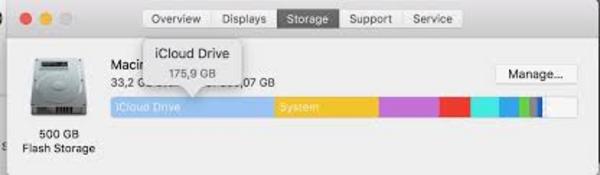
Giải pháp giải phóng dung lượng Ảnh, Video và Sao lưu iCloud trên Mac
Ảnh, video và các bản sao lưu thường là những “thủ phạm” chính khiến dung lượng iCloud bị đầy trên Mac. Nhưng đừng lo, có nhiều cách để xử lý đấy!
Với Ảnh và Video:
- Xóa ảnh và video không cần thiết: Mở ứng dụng Ảnh trên Mac, duyệt qua thư viện của bạn. Hãy mạnh dạn xóa những bức ảnh trùng lặp, mờ, hoặc những video bạn không còn xem nữa. Đừng quên kiểm tra và dọn dẹp album Đã xóa gần đây (Recently Deleted) nhé, vì các mục ở đây vẫn chiếm dung lượng trong 30 ngày.
- Tắt Ảnh iCloud (nếu không thực sự cần): Nếu bạn không cần đồng bộ toàn bộ thư viện ảnh lên iCloud, hãy cân nhắc tắt tính năng này. Vào Cài đặt Hệ thống > Apple ID > iCloud > Ảnh, rồi bỏ chọn Đồng bộ hóa Mac này. Lưu ý, ảnh sẽ không còn được sao lưu lên iCloud nữa.
- Sử dụng tính năng Tối ưu hóa Dung lượng lưu trữ Mac: Vẫn trong cài đặt Ảnh iCloud, bạn có thể chọn Tối ưu hóa Dung lượng lưu trữ Mac. Khi đó, ảnh và video gốc sẽ được lưu trên iCloud, còn trên Mac chỉ giữ lại phiên bản dung lượng nhỏ hơn. Khi bạn mở xem, phiên bản gốc sẽ được tải về. Cách này giúp giải phóng bộ nhớ iCloud Mac mà vẫn truy cập được ảnh.
Với các bản Sao lưu iCloud:
Các bản sao lưu iPhone hoặc iPad cũ có thể chiếm một không gian đáng kể. Để xóa dữ liệu iCloud trên Mac liên quan đến sao lưu:
- Vào Cài đặt Hệ thống > Apple ID > iCloud.
- Nhấp vào Quản lý… (Manage…) bên cạnh biểu đồ dung lượng.
- Chọn Bản sao lưu (Backups) trong danh sách bên trái.
- Bạn sẽ thấy danh sách các thiết bị đang sao lưu lên iCloud. Chọn một bản sao lưu cũ không cần thiết của thiết bị bạn không còn dùng nữa.
- Nhấp vào Xóa (Delete) và xác nhận. Thao tác này sẽ giải phóng dung lượng iCloud trên MacBook ngay lập tức. Bạn thấy đấy, cũng không quá phức tạp phải không nào?
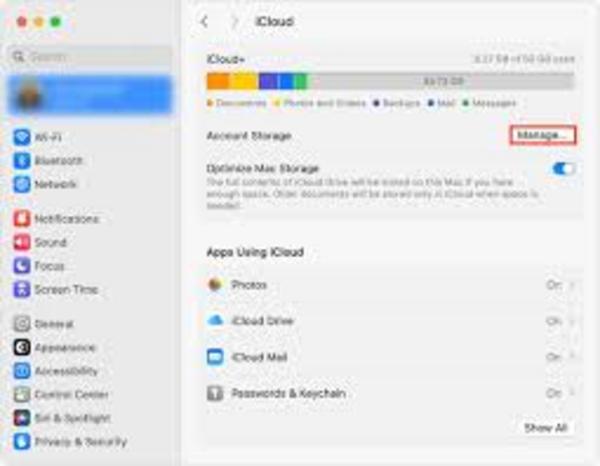
Cách dọn dẹp iCloud Drive, Mail, Tin nhắn và dữ liệu ứng dụng trên Mac
Ngoài ảnh và sao lưu, iCloud Drive, Mail, Tin nhắn và dữ liệu từ các ứng dụng khác cũng có thể ngốn kha khá dung lượng iCloud của bạn. Cùng Blog Công Nghệ tìm hiểu cách dọn dẹp từng mục nhé!
iCloud Drive:
Đây là nơi lưu trữ các tệp tài liệu, thư mục mà bạn chọn đồng bộ qua iCloud. Để giải phóng dung lượng iCloud trên Mac từ iCloud Drive:
- Mở Finder, chọn iCloud Drive từ thanh bên.
- Sắp xếp tệp theo kích thước để dễ dàng tìm thấy các tệp lớn.
- Xóa các tệp không còn cần thiết. Bạn có thể di chuyển chúng vào Thùng rác, sau đó dọn sạch Thùng rác.
- Cân nhắc di chuyển các tệp lớn, ít sử dụng sang ổ cứng ngoài thay vì lưu trên iCloud Drive.
iCloud Mail:
Email kèm tệp đính kèm lớn có thể là nguyên nhân khiến iCloud báo đầy trên MacBook.
- Trong ứng dụng Mail, tìm và xóa các email cũ có tệp đính kèm nặng. Bạn có thể lọc email theo kích thước tệp đính kèm.
- Đừng quên dọn dẹp thư mục Thùng rác (Trash) và Thư rác (Junk) trong Mail.
Tin nhắn (Messages):
Các cuộc trò chuyện chứa nhiều ảnh, video hoặc tệp đính kèm cũng làm tăng dung lượng sử dụng.
- Mở ứng dụng Tin nhắn, xóa các cuộc trò chuyện cũ hoặc những cuộc trò chuyện có nhiều tệp đa phương tiện mà bạn không cần giữ lại.
- Để quản lý chuyên sâu hơn: Vào Cài đặt Hệ thống > Cài đặt chung > Bộ nhớ. Nhấp vào nút thông tin (i) bên cạnh Tin nhắn. Tại đây, bạn có thể xem lại các tệp đính kèm lớn và xóa chúng.
Dữ liệu ứng dụng khác:
Nhiều ứng dụng sử dụng iCloud để đồng bộ dữ liệu. Để quản lý bộ nhớ iCloud trên Mac cho các ứng dụng này:
- Vào Cài đặt Hệ thống > Apple ID > iCloud.
- Nhấp vào Quản lý… (Manage…) bên cạnh biểu đồ dung lượng.
- Bạn sẽ thấy danh sách các ứng dụng đang sử dụng dung lượng iCloud. Chọn một ứng dụng và xem liệu có tùy chọn Xóa tài liệu và dữ liệu (Delete Documents and Data) hay không. Hãy cẩn thận vì thao tác này sẽ xóa dữ liệu của ứng dụng đó khỏi iCloud. Cách này có vẻ hơi “mạnh tay” nhưng đôi khi lại rất hiệu quả, bạn nghĩ sao?
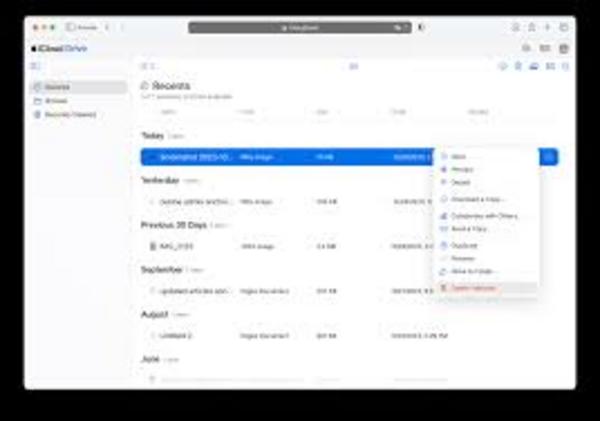
Mẹo tối ưu và quản lý dung lượng iCloud trên Mac hiệu quả, lâu dài
Việc giải phóng dung lượng iCloud trên Mac chỉ là giải pháp tạm thời nếu bạn không có chiến lược quản lý lâu dài. Dưới đây là một vài mẹo giúp bạn optimize iCloud storage mac hiệu quả hơn:
-
Thường xuyên kiểm tra dung lượng: Hãy tạo thói quen kiểm tra dung lượng iCloud hàng tháng. Điều này giúp bạn sớm phát hiện các mục bất thường đang chiếm nhiều không gian và xử lý kịp thời trước khi nhận thông báo icloud storage full mac.
-
Chọn lọc dữ liệu đồng bộ: Không phải tất cả mọi thứ đều cần đồng bộ lên iCloud. Trong Cài đặt Hệ thống > Apple ID > iCloud, nhấp vào Hiển thị tất cả (Show All) trong mục Ứng dụng sử dụng iCloud. Rà soát danh sách và tắt đồng bộ cho những ứng dụng bạn thấy không cần thiết. Ví dụ, bạn có thật sự cần đồng bộ dữ liệu của mọi trò chơi lên iCloud không?
-
Tận dụng tính năng Tối ưu hóa Bộ nhớ của macOS: Ngoài tối ưu hóa Ảnh, macOS còn có các công cụ khác. Vào Cài đặt Hệ thống > Cài đặt chung > Bộ nhớ. Xem các Đề xuất (Recommendations) như Lưu trữ trong iCloud (cho Desktop và Documents), Tối ưu hóa Bộ nhớ (xóa phim và chương trình TV đã xem), Tự động dọn sạch Thùng rác. Đây là những cách hay để giải phóng bộ nhớ iCloud Mac và cả dung lượng ổ cứng Mac nữa.
-
Sử dụng dịch vụ lưu trữ khác cho tệp lớn: Đối với các tệp video dung lượng lớn, kho lưu trữ ảnh đồ sộ mà bạn ít khi truy cập, hãy cân nhắc sử dụng ổ cứng ngoài hoặc các dịch vụ lưu trữ đám mây khác có dung lượng miễn phí hoặc chi phí thấp hơn cho nhu cầu lưu trữ thuần túy.
-
Cân nhắc mua thêm dung lượng iCloud: Nếu bạn đã thử mọi cách mà vẫn thấy thiếu thốn, việc mua thêm dung lượng iCloud là một lựa chọn hợp lý. Apple cung cấp các gói dung lượng từ 50GB, 200GB đến 2TB với chi phí phải chăng. Đây có thể là giải pháp đơn giản nhất nếu bạn không muốn mất thời gian dọn dẹp thường xuyên. Bạn có thể nâng cấp trực tiếp từ cài đặt iCloud trên Mac. Bạn thấy đấy, đôi khi bỏ ra một chút chi phí lại tiết kiệm được khối thời gian!
